分类
通常我们关闭win7系统是点击开始菜单的关机按钮,不过有时候电脑正在执行各种操作,不能马上关机,需要一段时间之后才能关机,但是又不能在电脑旁执行关机操作,那么这个时候就可以利用win7 64位系统的自动关机功能了,win7系统内置定时关机命令shutdown,只需几个命令就可以自动关机,下面跟小编一起来了解下。
操作步骤如下:
1、点击开始—运行,或者直接按Win+R打开运行;
2、输入关机命令shutdown –s –t 3600,回车,表示一个小时后关机,3600单位是秒,表示一个小时,1小时=60分钟×60秒;
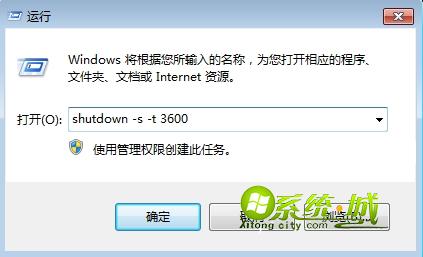
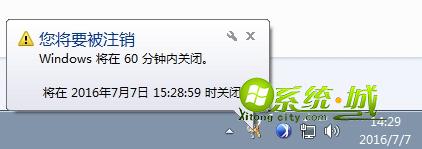
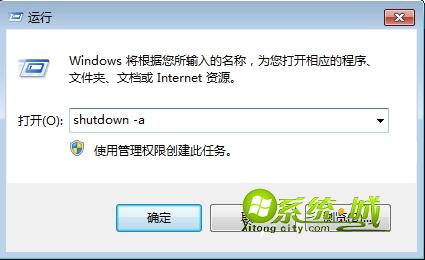

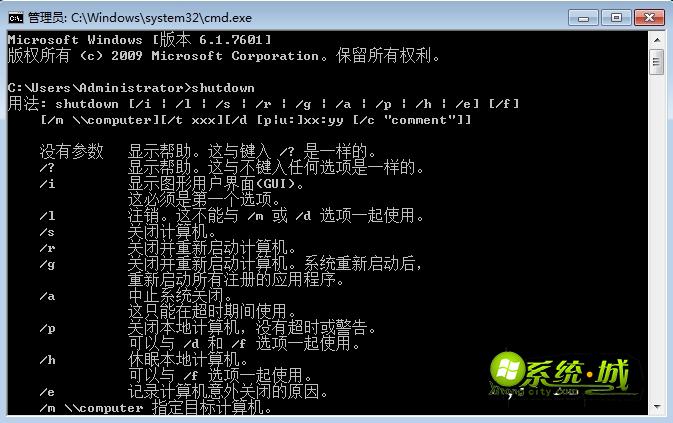
以上就是win7系统使用关机命令实现定时关机的方法,有需要的用户可以学习下这个方法。
热门教程
网友评论